x64汇编环境配置
一丶x64环境配置
现在windows系统都是64位了,那么对应的汇编也就是说已经升级到64位了.
一直没有时间写博客将64位汇编写出来.所以现在细心整理一下.
首先我们先配置好开发环境,然后我们才能进行开发.
1.1 VS系列编译器配置X64Asm开发环境.
1.1新建一个项目.项目里面添加一个.asm后缀的文件.
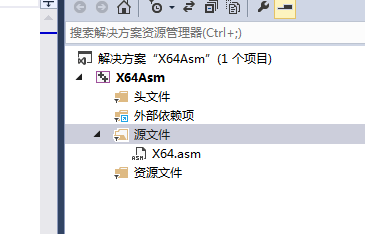
当然后缀.asm文件没有,所以我们随便添加一个文本文件.或者一个.cpp文件.在添加的时候将后缀名改为.asm即可.
1.2 配置x86 /x64汇编环境
我们要生成一个应用程序,可以进行选择是生成x86还是x64
现在汇编中也是一样的.直接进行配置.

当然你也可以自定义一个解决方案,是专门编译汇编的.
只需要你在 上方Debug哪里新建一个解决方案即可.这个自己研究不在累赘,如果嫌麻烦自己只用用x64的即可.
1.3 设置asm属性.
右键对.asm文件 点击属性,如下图表示
从项目中排除选择否, 然后项目类型改正自定义类型
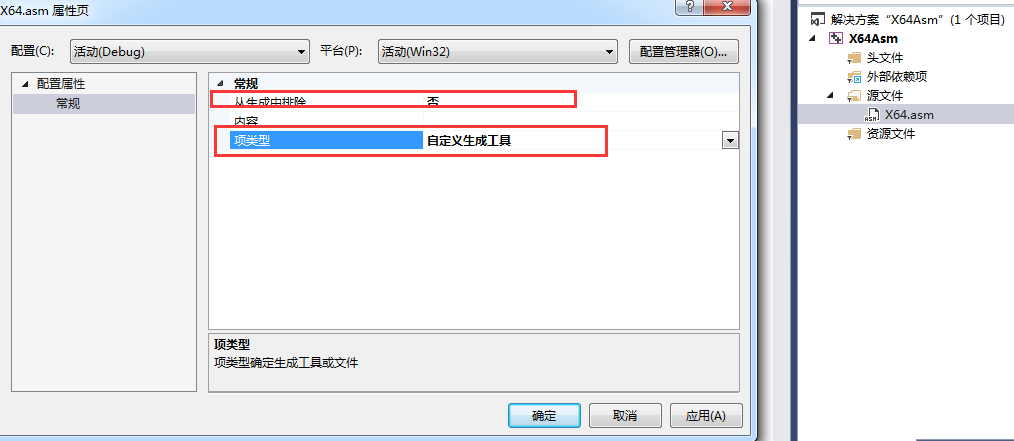
1.4 asm属性继续设置
如果第三不应用之后则会出现如下显示界面

此时在自定义生成工具里面,点击常规. 里面会出现很多内容.我们只关心
命令行跟输出即可.
如下;
命令行: ml64 /Fo $(IntDir)%(fileName).obj /c %(fileName).asm
输出: $(IntDir)%(fileName).obj;%(Outputs)
1.5设置程序入口点以及子系统
如果单纯的编写x64汇编.那么你就需要设置了.
对解决方案右键点击属性.找到链接->子系统
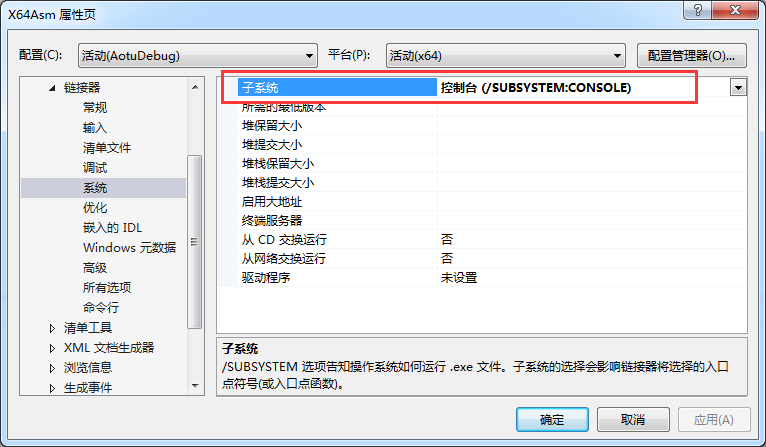
设置子系统位console控制台
然后设置入口点.
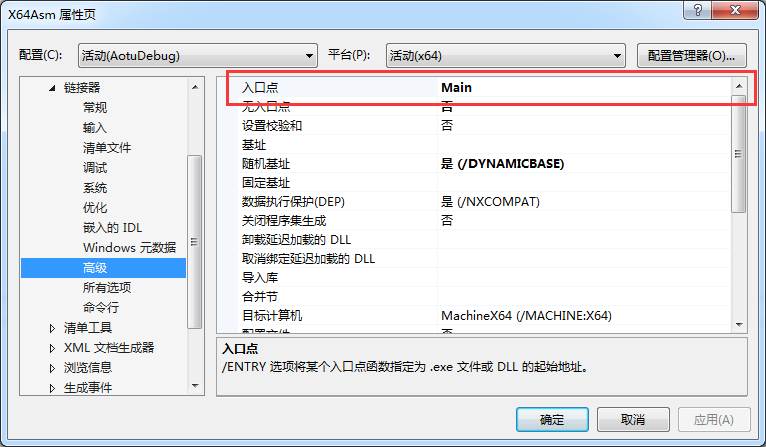
你写的x64汇编入口是哪个你就指定那个即可.
x64汇编代码
.DATA ;定义数据段
IBinary DQ ? ;自定义了一个常量为IBinary
.CODE ;定义代码段
Fun PROC ;定义函数
ret
Fun ENDP
Main PROC
sub rsp,20h
xor r9,r9
xor r8,r8
xor rdx,rdx
xor rcx,rcx
call Fun
add rsp,20h
ret
Main ENDP
END
最后编译执行即可.
x64dbg 下的内容

1.6配置生成依赖项
如果上方编译不成功,则设置一下生成依赖项.


1.7 配置高亮插件
当时配置高亮插件是在Vs2019上面,点击扩展更新. 搜索ASM会出现两个
一个是 AsmHighlighter,另个好想是 AsmHxxxx
两个安装那个都可以.
二丶Vs配置X86汇编环境.
2.1.设置编译环境为win32
首先我们要选择编译为win32程序.这个自己直接在配置管理器选择即可.
2.2.设置附加依赖项.
附加依赖项在x64可设置可不设置,我没有设置.
如下:


2.3.设置Asm文件属性.
右键对.asm文件 点击属性,如下图表示
从项目中排除选择否, 然后项目类型改正自定义类型
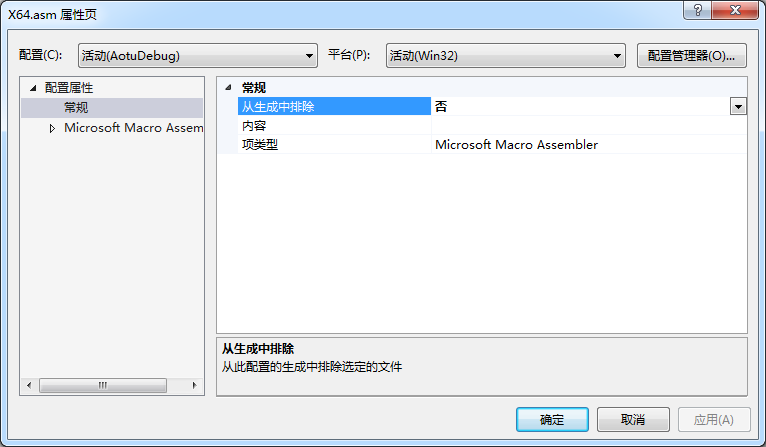
此时跟X64设置的不一样了,我们选择项目类型为 Microsoft Macro Assembler即可.
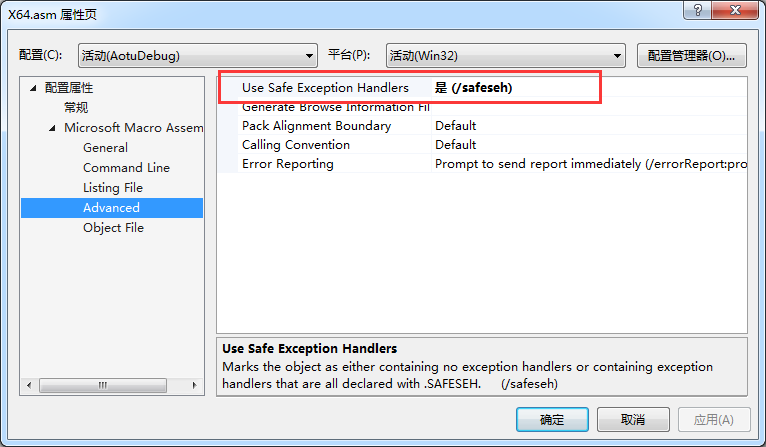
设置 use safe Excetion Handlers 设置为是即可.
此时就设置成功了.
x86汇编代码测试
INCLUDELIB kernel32.lib
.MODEL flat,stdcall
;.code
ExitProcess PROTO, ; exit program
dwExitCode:DWORD ; return code
.data
.code
Main PROC
mov eax,10000h ; EAX = 10000h
add eax,40000h ; EAX = 50000h
sub eax,20000h ; EAX = 30000h
push 0h
call ExitProcess
main ENDP
END Main直接拷贝到自己工程即可.直接编译即可.
此时你还需要 在解决方案属性里面的连接器里面 设置一下系统具体如下
解决方案 -> 连接器 -> 系统 -> 子系统 : 设置为 console (控制台)
解决方案 -> 连接器 -> 高级 -> 入口点 : 设置为你汇编代码的入口点. 如我的就是 Main
x32Dbg代码截图
